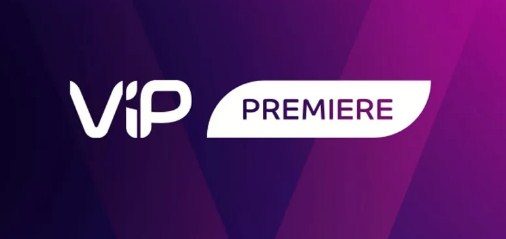Për ata që kanë nevojë për një qendër universale mediatike që kombinon një kinema në shtëpi, TV, qendër lojërash në një shishe – luajtësi Kodi do t’ju tërheqë.
- Përshkrimi dhe qëllimi
- Funksionaliteti Kodi
- Udhëzime për instalimin dhe konfigurimin e ndërfaqes
- Instalimi në iOS
- Instalimi në Linux
- Ndërfaqja
- Instalimi i lokalizimit rus
- Vendosja e IPTV
- Ku mund të gjej listat për luajtje?
- Si ta instaloni programin në Smart TV?
- Pyetje të tjera në lidhje me përdorimin e Kodi
- Instalimi i shtesave nga burime të palëve të treta
- Cilat janë depot dhe si t’i instaloni ato?
- Si të instaloni dhe shikoni Youtube në Kodi?
Përshkrimi dhe qëllimi
Kodi është një media player falas i disponueshëm për të gjitha platformat nga Windows në iOS dhe Raspberry Pi. Ju lejon të luani skedarë multimedialë të llojeve të ndryshme (video, muzikë, podkaste) si nga media ashtu edhe nga Interneti.
Funksionaliteti Kodi
Ky media player mund të bëjë shumë. Këtu është një listë e veçorive kryesore që Kodi bën një punë të shkëlqyeshme:
- Riprodhimi i muzikës në formate të ndryshme (MP3, FLAC, APE, WMA dhe një sërë të tjerash). Mbështetja për etiketat dhe listat e luajtjes do të ndihmojë në organizimin e koleksionit muzikor të përdoruesit.
- Shikimi i filmave. Kodi mbështet shumë formate video, përfshirë transmetimin e videos. Importon me lehtësi të gjithë koleksionin e filmave. Ju gjithashtu mund të shikoni shfaqje televizive dhe seriale të regjistruara, dhe renditja e episodeve sipas sezonit e bën procesin më të përshtatshëm.
- Shikoni dhe importoni fotot në bibliotekë (slide show).
- Teknologjia PVR ju lejon të shikoni transmetime të drejtpërdrejta televizive dhe të regjistroni transmetime. Ofrohet mbështetje për NextPVR, TvHeadEnd dhe shërbime të tjera.
- Shërbimet shtesë të disponueshme në një katalog të veçantë ndihmojnë për të zgjeruar funksionalitetin e luajtësit. Pra, emulatori DOSBox ju lejon të ekzekutoni lojëra dhe programe të përshtatura për MS-DOS. Ka edhe emulatorë të konsolave të ndryshme, me të cilët mund të shijoni lojërat e vjetra, si në fëmijëri.
Udhëzime për instalimin dhe konfigurimin e ndërfaqes
Luajtësi Kodi është i disponueshëm për shkarkim falas në faqen zyrtare të internetit (https://kodi.tv/download), dhe për telefonat inteligjentë Android – në Google Play ose Huawei AppGallery. Instalimi në Windows, Mac, Android nuk do të shkaktojë ndonjë vështirësi të veçantë. Në rastin e OS-ve të tjera, mund të lindin pyetje.
Instalimi në iOS
Nuk ka asnjë aplikacion Kodi për iPad/iPhone në App Store. Lidhja me paketën speciale është e disponueshme vetëm në faqen e internetit të lojtarit. Kërkesat e sistemit:
- Çdo pajisje iOS (iPhone, iPad, iPod Touch) me ose pa para-jailbreak;
- versioni i sistemit – nga 6.0 (rekomandohet nga 8.0 dhe më i lartë).
- Gjenerata e iPhone 1 në 5C, iPad 1 – Gjenerata e 4-të, iPad Mini e gjeneratës 1 dhe iPod Touch 1 – 5 kërkojnë softuer 32-bit. Të gjitha pajisjet e tjera mbështesin versionin 64-bit.
- Lëshimi më i fundit i punës i Kodi në një sistem para-8.4.1 është v17.6 Krypton. Pajisjet më të reja do të ekzekutojnë versionin më të fundit të Kodi – v18.9 Leia.
Rrjedha e punës së Jailbreak iOS (kërkon Cydia):
- Gjeni shfletuesin e skedarëve iFile ose Filza në Cydia dhe instaloni atë.
- Shkarkoni paketën .deb me versionin më të fundit të luajtësit Kodi duke përdorur Safari ose ndonjë shfletues tjetër. E rëndësishme: shfletuesit celularë nuk tregojnë procesin e shkarkimit, kështu që duhet të prisni pak.
- Në menynë e dialogut që shfaqet, klikoni butonin “Hap në…” dhe zgjidhni iFile ose Filza.
- Zgjidhni skedarin e shkarkuar dhe klikoni Instalo. Gati!
Nëse pajisja nuk është bërë ende jailbroken, instalimi do të kërkojë një kompjuter Mac OS dhe programe Xcode dhe iOS App Signer. Algoritmi i veprimit:
- Shkarkoni paketën .deb me versionin më të fundit të luajtësit.

- Hapni Xcode dhe krijoni një projekt të ri.

- Futni emrin e projektit dhe ID-në.

- Sigurohuni që të klikoni Fix problem në mënyrë që më vonë të mos ketë probleme gjatë përpilimit dhe hapjes së programit.

- Zgjidhni një ekip zhvillimi.

- Hapni iOS App Signer, zgjidhni opsionet e Certifikatës së Nënshkrimit dhe Profilin e Sigurimit. Zgjidhni dosjen ku do të ruhet programi dhe klikoni Start.

- Hapni menunë Window dhe klikoni në Devices. Pasi të siguroheni që pajisja juaj është e lidhur, vazhdoni në hapin tjetër.

- Shkoni te pajisja, shtypni + dhe shtoni programin e krijuar.

Instalimi në Linux
Enciklopedia Kodi Wiki jep disa mënyra për të instaluar luajtësin në Linux. Një version më i fundit shkarkohet me disa komanda në terminal:
- sudo apt-get install software-properties-common
- sudo add-apt-repository ppa:team-xbmc/ppa
- sudo apt-get përditësim
- sudo apt-get install kodi
Ndërfaqja
Ka shumë lëkura të disponueshme në burimin zyrtar që do të ndryshojnë plotësisht ndërfaqen e lojtarit. Ato janë të lehta për t’u instaluar në disa hapa:
- Hapni menynë “Cilësimet e ndërfaqes”, më pas zgjidhni kategorinë “Shikoni dhe ndjeni” dhe “Lëkura”.

- Zgjidhni çdo lëkurë që ju pëlqen.

- Më pas, duhet të ktheheni te seksioni Ndërfaqja dhe artikulli Skin duke zgjedhur ndonjë nga kopertinat e shkarkuara.

Instalimi i lokalizimit rus
Për versionin 17.6:
- Klikoni në ingranazhin dhe shkoni te Cilësimet e Ndërfaqes.

- Në skedën Rajonale, shkoni te Gjuha.

- Zgjidhni Rusisht (Rusisht) dhe prisni që paketa e gjuhës të shkarkohet.

Për një version më të fundit:
- Hapni menunë e shtesave.
- Kliko Instalo nga depoja.
- Shkoni te Look and Feel dhe kërkoni opsionin Languages.
- Në dritaren që hapet, zgjidhni Rusisht.
Vendosja e IPTV
Për të parë kanale televizive, duhet të zgjidhni një klient PVR. Udhëzim:
- Hapni Cilësimet e Bibliotekës.

- Shkoni te “TV” dhe klikoni “Enter Add-ons Browser”.

- Pasi të gjeni PVR IPTV Simple Client, lundroni tek ai dhe klikoni “Aktivizo” → “Konfiguro”.

- Kur zgjidhni artikullin “Lidhja me M3U”, do të hapet një kolonë e veçantë, ku duhet të futni lidhjen në listën e luajtjes me kanalet televizive në përputhje me rrethanat.

- Është më mirë të përdorni EPG shtesë – bazën e të dhënave të udhëzuesit të programit. Merrni një lidhje me udhëzuesin në formën e një dokumenti XML, hapni “EPG Settings” në cilësimet e klientit dhe bëni ndryshime në parametrin “XMLTV Link”.

- Në fushën që shfaqet, ngjitni lidhjen e kopjuar më parë në udhëzuesin e televizorit.

- Nëse udhëzuesi përmban logot e kanalit, hapni seksionin përkatës. Duke klikuar “URL kryesore për logot e kanalit”, ngjitni lidhjen e dëshiruar në kutinë që shfaqet.

- Që cilësimet e ndryshuara të hyjnë në fuqi, duhet të rinisni luajtësin. Kur të rindizni, tashmë do të shihni një listë të plotë të kanaleve dhe informacione rreth asaj që është aktualisht në një kanal të caktuar.

Ku mund të gjej listat për luajtje?
Ka shumë lista dëgjimi IPTV falas në ueb, të tilla si IPTV Forever. Kjo është një listë vetë-azhurnuese e disponueshme në https://iptvm3u.ru/list.m3u. Paketat me pagesë ju japin akses në më shumë kanale HD. Kështu, shërbimi EDEM TV është gati t’u ofrojë klientëve mbi 1000 kanale televizive me një udhëzues programi të ri për vetëm 1 dollarë (75 rubla) në muaj.
Si ta instaloni programin në Smart TV?
Televizorët inteligjentë të markës LG funksionojnë në sistemin operativ webOS, ndërsa Kodi është krijuar fillimisht për pajisjet Android dhe nuk është i disponueshëm në Dyqanin LG. Sidoqoftë, përdoruesit kanë gjetur disa mënyra për të anashkaluar këtë kufizim:
- lidhje me Android TV Box;
- shikimi i videove përmes aplikacioneve të palëve të treta si Chromecast.
Opsioni i dytë do të kërkojë dy aplikacione: Google Chromecast dhe Google Home. Pasi t’i shkarkoni në smartphone tuaj, bëni sa më poshtë:
- Hapni Chromecast-in tuaj dhe lidheni me televizorin tuaj.
- Shkoni te Google Home dhe zgjidhni “Cast screen/audio”.
Pyetje të tjera në lidhje me përdorimin e Kodi
Ky paragraf rendit përgjigjet për pyetjet më të njohura që lindin kur përdorni një luajtës multimedial.
Instalimi i shtesave nga burime të palëve të treta
Depot e palëve të treta u japin përdoruesve akses në më shumë shtesa sesa janë në depo zyrtare. Për të lejuar instalimin nga burime të palëve të treta, duhet të hapni “Shtesa” dhe të aktivizoni çelësin “Burime të panjohura”.
Cilat janë depot dhe si t’i instaloni ato?
Një depo është një arkiv skedarësh ku ndodhen shtojca të ndryshme, module dhe shërbime të tjera që zgjerojnë aftësitë e qendrës multimediale Kodi. Për shembull, depoja vl.maksime përmban aplikacione kinemaje online IVI, TVZavr dhe Filmix që ju lejojnë të shijoni filmat tuaj të preferuar. Në shembullin e tij, duhet të ndiqni algoritmin e veprimeve:
- Shkarkoni depon nga lidhja (https://vlmaksime.github.io/repository.vlmaksime/).

- Kur të hapet, shkoni te “Shtesa” dhe klikoni në “kutinë”.

- Klikoni “Instalo nga skedari ZIP”.

- Në kutinë e dialogut, zgjidhni dosjen e shkarkuar.

- Klikoni “Instalo nga depoja” dhe zgjidhni depo “vl.maksime”.

- Hapni dosjen “Video Extras” në depo.

- Zgjidhni çdo aplikacion (për shembull, TVZavr) dhe klikoni “Instalo”. Gati!

Si të instaloni dhe shikoni Youtube në Kodi?
Shtesa në Youtube është e disponueshme në depon zyrtare të Kodi dhe është e lehtë për t’u shkarkuar dhe instaluar. Megjithatë, kohët e fundit ka pasur probleme me funksionimin e kësaj shtesë. Për t’i zgjidhur ato ju nevojiten:
- Hyni në llogarinë tuaj të Google dhe hapni tastierën e Google, më pas klikoni “Aktivizo API-të dhe shërbimet”.

- Pasi të jeni në Bibliotekën API, zgjidhni shtojcën YouTube Data API v3 dhe aktivizoni atë.

- Në ekranin kryesor, klikoni “Krijo Kredencialet”.

- Më pas, duhet t’i përgjigjeni disa pyetjeve:
- Do të shfaqet kutia e dialogut “Konfiguro ekranin e miratimit të OAuth”, ku duhet të klikoni “Konfiguro ekranin e miratimit”.

- Në skedën e re, zgjidhni External dhe klikoni Krijo.

- Jepini aplikacionit një emër dhe një adresë emaili, më pas klikoni Ruaj.

- Navigoni te artikulli Kredencialet në meny, ku duhet të emërtoni projektin, më pas klikoni “Krijo ID-në e klientit OAuth”.

- Kopjoni ID-në e klientit dhe klikoni Done.

- Më pas, klikoni butonin Krijo kredencialet dhe zgjidhni opsionin API Key nga lista.

- Do të hapet një kuti dialogu me çelësin e krijuar që do të kopjohet.

- Ju gjithashtu duhet të kopjoni ID-në e klientit dhe kodin sekret.
- Shkoni te seksioni “Cilësimet” të kësaj shtesë. Ngjitni çelësin API, ID-në dhe kodin sekret në fushat e duhura.

- Nëse shfaqet një dritare që ju kërkon të shkoni te https://www.google.com/device, hapni faqen dhe futni çelësin e kërkuar. Pasi të zgjidhni një llogari, klikoni “Lejo”. Përsëriteni nëse është e nevojshme.
- Kur shfaqet një paralajmërim, hapni “Cilësimet e Avancuara” dhe klikoni “Shko te Shtesa personale në Youtube”. Gati!
Sot, nëse ekziston dëshira për ta kthyer kompjuterin ose set-top box-in tuaj në një qendër mediatike universale të plotë, mjafton një program që nuk zë shumë hapësirë. Lojtari Kodi i përshtatet kësaj kërkese.